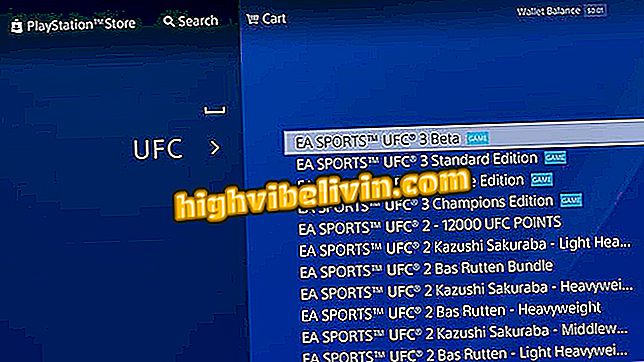Musical.lyでのライブ放送の作り方
Instagram、Facebook、Twitter、Snapchat、その他のソーシャルネットワークのように、Musical.lyでは携帯電話でライブ放送をすることができます - 人気のある「ライブ」。 しかし、これらのアプリケーションとは異なり、機能はアプリに統合されていません、それは若いブラジル人の間で成功しており、すでに国内で750万人以上のファンを集めています。 ユーザーはブロードキャストを実行するためにLive.lyと呼ばれる別の無料のアプリケーションをインストールする必要があります。
次のチュートリアルで、Musical.lyでプログラムを使って生放送をする方法を見てください。 段階的な手順はiPhone(iOS)で行われましたが、手順はAndroidシステム、Googleを搭載したデバイスでも同じです。

Live.lyを使ってMusical.lyでライブ放送をする方法を学ぶ
アプリはInstagramのビデオや写真に音楽を入れます。 リストを見る
ステップ1. Live.lyをダウンロードして、あなたの電話にインストールしてください。
ステップ2. Live.lyを開き、[続行]をタップして生年月日を入力します。

アプリを開いて誕生日を報告する
ステップ3.次に「サインイン」をタップして、Musical.lyで使用しているのと同じアカウントでサインインします。

Musical.lyアカウントでサインイン
アプリ:あなたの携帯電話で技術のヒントやニュースを入手
ステップ4.今すぐアプリはあなたの携帯電話からあなたのカメラとマイクにアクセスするための許可を求めます。 Live.lyを正しく機能させるには、[OK]をタップすることが重要です。

カメラとマイクへのアクセスをアプリに許可する
ステップ5.ライブ放送をするには、画面下部の「+」をタップしてから「ライブストリーム」をタップします。

生放送の開始
ステップ6.放送のタイトルを入力して、下の[トピックを追加]をタップします。 放送のタイトルを選択してください。

タイトルとトピックを入力
ステップ7。あなたはソーシャルネットワークのアイコンをタップしてTwitterやメッセンジャーであなたの放送を宣伝することができます。 Musical.lyのあなたのファンは自動的に通知されます。 設定が完了したら、送信を開始するために "enter live"をタッチしてください。

ライブストリーミングを開始する
ステップ8.ライブ放送中に、写真に表示されているアイコン(シルエットと "+"記号が付いています)をタップして、より多くの友達を招待することができます。 真上のハートアイコンは、視聴者のインタラクション数を示します。

友達をストリームに招待する
ステップ9.必要に応じて、画面の下部にある[チャットまたは質問をする...]をタップしてテキストメッセージを送信できます。 電話機の前面カメラと背面カメラを切り替えるには、右上隅にある2つの丸い矢印ボタンを使用します。

テキストメッセージを送信してカメラを切り替える
ステップ10.放送を終了したいときは、画面の右上隅にある[X]をタッチして、[End this live.ly]をタッチします。 最後に、あなたの送信統計が表示されます。

ストリーミングを終了する
Live.lyを使用してMusical.lyでライブブロードキャストを作成する方法のヒントをお楽しみください。
Facebookのライブストリーミングがブロックされました。 ユーザーはでヒントを交換します。